Suppression
Bonjour,
Merci de suprrimer ce compte ainsi que notre page d’entreprise de votre site et toutes les données enregistrées concernant notre entreprise selon les règles du RGPD.
Cordialement,
The-Duck.fr
Bonjour,
Merci de suprrimer ce compte ainsi que notre page d’entreprise de votre site et toutes les données enregistrées concernant notre entreprise selon les règles du RGPD.
Cordialement,
The-Duck.fr
Un Trustprofile et un système d’avis pour votre boutique en ligne Shopware?

Le module Shopware 6 offre une intégration simple de Trustprofile au sein de votre boutique en ligne. Cela facilite grandement l’intégration du Javascript innovant de Trustprofile dans votre boutique Trustprofile et permet d’envoyer automatiquement une invitation par e-mail à vos clients pour laisser un avis. Après chaque commande finalisée, une invitation est automatiquement envoyée au client l’invitant à partager son expérience.
Avec des avis, vous augmentez la confiance et la conversion de votre boutique en ligne.
Tout d’abord, enregistrez votre Trustprofile sur ce site. Ensuite, l’installation est facile via le Plugin Store de Shopware 6. Dans le magasin de plugins, recherchez Trustprofile, installez notre plugin et configurez-le selon vos préférences. C’est tout!
Notre intégration Shopware 6 met en avant la puissance des avis sur les produits. Dans la même invitation où les clients réfléchissent à leur expérience d’achat, ils sont également invités à évaluer les produits spécifiques qu’ils ont acquis. Ces retours sont ensuite synchronisés avec vos pages de produits, les enrichissant de précieux commentaires. Plus notablement, ces évaluations étoilées ressortent clairement dans les résultats de recherche organiques, offrant une crédibilité immédiate lorsque des clients potentiels recherchent vos produits.
Pour placer notre logo et/ou notre widget d’avis sur votre boutique en ligne Shopware 6, vous pouvez ajouter un morceau de code HTML. Vous trouverez ce code HTML dans votre tableau de bord Trustprofile > Installation > Widgets ou Bannières.
After WooCommerce, our product reviews plug-in is now also available for Shopify users. This means that your customers can review their purchased product(s) in your webshop. These reviews are shown with the products on your website. And that’s not all: with the product reviews, you can also receive stars in Google Shopping and much more!
50 years ago, people still had to go to a brick-and-mortar shop for every purchase. They bought their TV at the local electrical shop and their shoes at the local shoe shop. They bought their TV from the local electrical shop and their shoes from the local shoe shop, because this was where they had been buying their goods for years with great satisfaction, and the owner was known in the village as an honest businessman. Until 1969, when the Internet came along, and online shopping a few years later… All of a sudden, everyone could look for the best price for a pair of shoes or a television set, and as the icing on the cake, their purchase would be delivered to their home!
This was also the time when retailers were looking for a way to differentiate themselves. They started asking customers to leave a digital experience in their web shop. In this way, they could show that they provided good service and their products were the very best. Now – years later – it is impossible to imagine the Internet without reviews.
Did you know that research has shown that 71% of consumers often or always read customer reviews before a purchase? And that 82% of consumers would rather buy a product with a larger number of reviews and a poorer star rating than a product with 5 stars and fewer reviews?
These figures prove once again that having (product) reviews is extremely valuable. In addition, it also reduces your returns. Customers have more insight into the product they are buying. A huge win-win situation!
So the question is: why not have product reviews?
Our developers are working hard to make services like product reviews possible. This takes a lot of blood, sweat and tears – don’t worry, we are very nice to them 
For this reason, we charge a fee of 9.95 excluding VAT per month in addition to your normal subscription rate.
A TrustProfile and review system for your Shopify webshop?

The Shopify module provides a simple integration of TrustProfile within your webshop. This makes it very easy to integrate the innovative TrustProfile Javascript Integration into your TrustProfile webshop and send your customers an automatic e-mail invitation to leave a review. With each completed order, an invitation is automatically sent to the customer inviting him to share his experience.
With reviews you increase the trust and conversion of your webshop.
First register your TrustProfile on this site. After which installation is easy via Shopify App Store. In the app store you search for TrustProfile, install our app, configure to your own preferences. That’s it!
In order to place our logo and/or review widget on your Shopify webshop a piece of HTML can be added. The HTML code you will find in your TrustProfile dashboard > Promotion > Widget or Banner.
Bonjour,
J’ai envoyer un mail à margot pour intégrer nos anciens avis de ekomi et pouvoir commencer ensemble mais je n’est pas eu de retour de sa part
Travaille t’elle cnore chez vous ?
Bonne journée à vous
Cordialement
Profil de confiance et avis pour votre boutique CCV ?
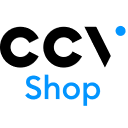
Avec l’intégration de TrustProfile, vous pouvez collecter des avis en un rien de temps et les afficher facilement avec nos écrans interactifs. Avec la barre latérale TrustProfile, par exemple, vous pouvez afficher les avis recueillis sans que le visiteur ait à quitter votre boutique.
Pour tous les utilisateurs de TrustProfile, le module CCV Shop invite automatiquement les clients à partager leur expérience client. A chaque commande terminée, une invitation est automatiquement envoyée au client l’invitant à partager son avis client. C’est ainsi que vous augmentez la confiance et la conversion de votre boutique en ligne.
Installer TrustProfile et recueillir des avis sur CCV Shop est facile. Cela peut être fait en 2 étapes. Activez d’abord le module CCV Shop, puis placez les codes HTML pour le widget et les bannières.
Activer le module CCV Shop
1. D’abord, réclamez votre compte TrustProfile.
2. Connectez-vous à votre boutique en ligne CCV Shop.
3. Allez sur l’App Store et installez l’application TrustProfile.
4. Sélectionnez votre boutique. Remplissez votre ID personnel de boutique + code API. Qui sont disponibles dans notre tableau de bord dans le menu d’installation.
5. Configurez le module selon vos préférences.
Un profil de confiance et un système d’avis pour votre site Magento 2 ?
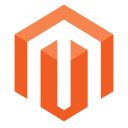
Le module Magento 2 permet une intégration simple de TrustProfile sur votre boutique en ligne. Il est très facile d’installer l’innovante intégration Javascript de TrustProfile sur votre boutique en ligne et d’envoyer à vos clients une invitation automatique par e-mail à laisser un avis. Lorsque chaque commande est terminée, une invitation est automatiquement envoyée au client l’invitant à partager son expérience. Avec les évaluations, vous augmentez la confiance et la conversion de votre boutique en ligne.
L’installation est facile depuis le Marketplace Magento. Ajouter l’extension TrustProfile_Magento2 à votre compte Magento 2 depuis le Marketplace Magento.
Command Line Input (CLI), naviguez vers le répertoire de votre projet Magento.composer require trustprofile/magento2 --no-updatecomposer update.bin/magento setup:upgrade.bin/magento module:status TrustProfile_Magento2bin/magento module:enable TrustProfile_Magento2
Tester votre webshop après l’installation et assurer vous qu’il n’y ai pas de conflit avec d’autres codes (javascript). Passez au moins une commande pour la vérifier. Est-ce que vous envoyez automatiquement des invitations ? Vérifier votre tableau de bord TrustProfile dans ‘Gérer les invitations’, si il n’y pas de message d’erreur et si les invitations se sont envoyés correctement.
Afin de placer notre logo et/ou notre widget d’avis sur votre boutique en ligne Magento, un morceau de HTML peut être ajouté. Le code HTML se trouve dans votre tableau de bord TrustProfile > Promotion > Widget ou bannière.
Un profil membre fiable et un système d’évaluation pour votre boutique PrestaShop?
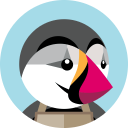
Le module PrestaShop permet une intégration facile de TrustProfile dans votre boutique en ligne PrestaShop. Par exemple, le module intègre automatiquement la barre latérale innovante de TrustProfile dans chaque site web ou boutique en ligne PrestaShop et il est possible d’envoyer automatiquement aux clients une demande d’évaluation après la livraison de leur commande. Grâce aux outils de TrustProfile, vous pouvez afficher les avis sans que le visiteur n’ait à quitter votre boutique en ligne.
Suivez les étapes ci-dessous pour installer le module TrustProfile à Prestashop.
Testez votre webshop après l’installation et assurez-vous qu’il n’y a pas de conflits avec d’autres codes (javascript). Passez au moins une commande pour vérifier. Envoyez-vous automatiquement des invitations ? Vérifiez dans votre tableau de bord TrustProfile sous ‘Gérer les invitations’ s’il n’y a pas d’erreur de messages et si les invitations sont bien envoyées.
D’autres paramètres, notamment l’affichage de la barre latérale ou le contenu des demandes d’évaluation, peuvent être configurés via le tableau de bord de TrustProfile.
Afin de placer notre logo et/ou notre widget d’évaluation sur votre boutique WordPress, un morceau HTML peut être ajouté. Le code HTML se trouve dans : tableau de bord TrustProfile > Promotion > widgets et bannières.
Nous donnons aux développeurs la liberté d’intégrer le système TrustProfile comme ils le souhaitent. Grâce à notre API, vous pouvez intégrer des logiciels de boutique en ligne pour lesquels nous ne proposons pas d’intégration standard ou vous pouvez l’utiliser si vous souhaitez construire votre propre extension. L’API est utilisé pour envoyer des invitations d’avis et customiser le contenu promotionnel.
Pour utiliser nos intégrations, vous devez connaître l’identifiant de la boutique en ligne. Les intégrations côté serveur nécessitent également une clé API. Vous trouverez cette information dans votre tableau de bord. La documentation API peut être trouvé ici, ci-dessous nous donnons une courte explication des composants.
L’API la plus importante est notre API JSON. Elle permet d’envoyer des demandes de révision à vos clients.
Grâce à notre API JSON, il est possible de faire communiquer votre propre logiciel avec notre système. Pour utiliser l’API, un compte TrustProfile avec une clé API sont nécessaires.
La documentation API est disponible ici.
L’intégration de javascript est nécessaire pour afficher la barre latérale de TrustProfile, l’info-bulle et d’autres éléments. L’intégration javascript permet d’intégrer TrustProfile dans la boutique en ligne où le visiteur a accès aux expériences des clients, peut poster des commentaires et peut voir les détails de fiabilité sans avoir à quitter sa propre boutique en ligne.
Visualiser la documentation javascript
Notre widget d’avis clients vous permet d’afficher les derniers avis et/ou la note moyenne sur votre boutique en ligne. Le code du widget d’avis de clients peut être généré dans le tableau de bord de TrustProfile.
Un profil membre fiable et un système d’évaluation pour votre boutique WordPress?
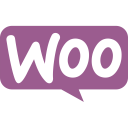
Le module WooCommerce permet une intégration facile de TrustProfile dans votre site web WordPress et votre boutique en ligne Woocommerce. Par exemple, le module intègre automatiquement la barre latérale innovante de TrustProfile dans chaque site web ou boutique en ligne WordPress et il est possible d’envoyer automatiquement aux clients une demande d’évaluation après la livraison de leur commande. Grâce aux outils de TrustProfile, vous pouvez afficher les avis sans que le visiteur n’ait à quitter votre boutique en ligne.
D’autres paramètres, notamment l’affichage de la barre latérale ou le contenu des demandes de révision, peuvent être configurés via le tableau de bord de TrustProfile.
Afin de placer notre logo et/ ou notre widget d’évaluation sur votre boutique WordPress, un morceau HTML peut être ajouté.